|
CS3の新機能の中に「ライブカラー」という機能がある。CS3を持っていれば知っているだろう。選択したオブジェクトのカラーを一括して変換したり、直感的にグイグイと編集できる機能である。パッケージのカラーバリエーションを変更する場合は便利かも知れないが、一般的な「版下」レイアウトではあまり使うことはない。
しかしDTP用途でいうと、CS3のライブカラーには実用的な使い道があるのだ。それは2つある。
グレースケールに変換
特色の置き換え
である。今回うろ覚えだったこれらの機能を再確認して整理してみた。もともとライブカラー(オブジェクトの再配色)にあったメニューは、フィルターメニューの[カラー]にあったものである。それが引っ越してきた。そのなかで強化された機能が[グレースケールに変換]なのである。
CS2までは[グレースケールに変換]しても、パターンやグラデーションはグレースケールに変換できなかった。 CS3ではそれが可能になった。これはけっこうよく知られていることだろう。しかし、CS2で変換できないはパターンやグラデーションだけであろうか。本にするとなるともう少し調べたい。グラデーションメッシュ、特色、複合パス、ブラシ、グラフ、埋め込み画像などのサンプルドキュメントを作成しグレースケールに変換してみた。
不思議なことにグラデーションメッシュはグレースケールに変換できるのである。埋め込み画像も可能。ブラシとグラフは駄目。シンボルも不可。どうやら、分割・統合したり、アピアランスを分割しなければならないものは駄目らしい。ついでにいうと、カラー指定したドロップシャドウ部もグレースケール変換は駄目。
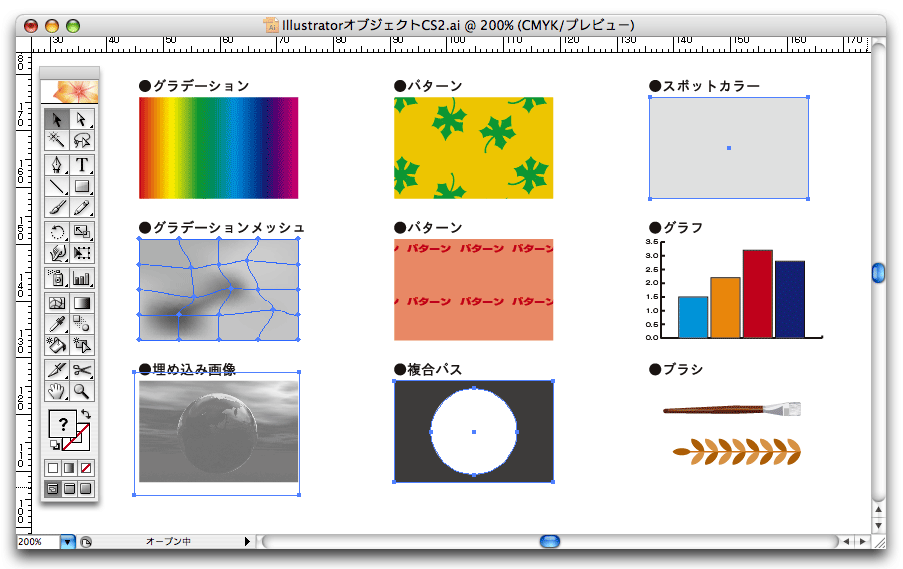
Illustrator CS2で変換したIllustratorのオブジェクト。グラデーション、パターン、グラフ、ブラシが変換不可になっている。
CS3以降では、すべてグレースケールに変換可能だ。もっもと、Illustratorのグレースケール変換は、機械的に変換するので、ICCプロファイルで変換するようにはならない。明るさは無視されるし、ドットゲインも反映できない。Acrobatがあれば、PDF保存してAcrobatで変換することをお奨めする。
もうつ1つの「おいしい機能」は、選択したカラーを任意のカラーに置き換える機能である。それだけであれば、「どこがおいしい機能なの」と言われてしまうが、おいしいのは特色の変換にある。
どういうことかというと、ドキュメント内に特色があると、その特色をすべて墨ベタに変換することが可能なのである。つまり制作時には特色で作成したとしても、出力する前に墨ベタに置き換えることが可能になる。重要なのは、特色ベタは墨ベタに、特色50%は墨ベタ50%に変換されることである。
画像はダブルトーンを使わずグレースケールのまま貼り込めば、グレースケール画像に特色を指定することが可能なので、モニタでは特色でのプレビューが可能になる。着色した画像は、ライブカラーでカラーの置換ができる。もっとも、正しく置き換えるにはライブカラーで色調の保持が必要になる。
CS3の新機能、ライブカラーはあまり魅力的な機能には思えなかったが、特色を墨版(もちろんシアン版やマゼンタ版に置き換えることも可能)に置き換える機能は知っておきたい機能ではないか。同じカラーのつもりで複数の特色を指定している場合は、この機能を使えば、一括してカラーを置換できる。
|